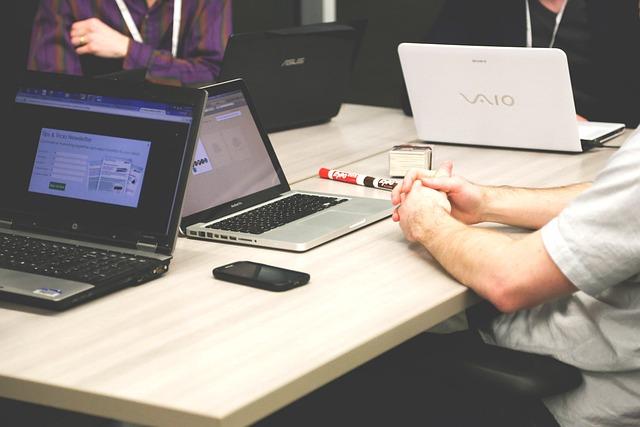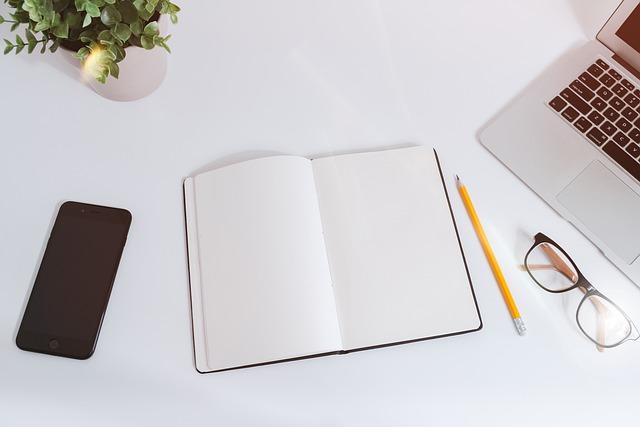在日常生活和工作中,我们常常需要根据数据对Excel表格进行排序,以便快速了解各项数据的大小关系。本文将为您详细介绍如何使用Excel表格对数据进行排名次,实现从高到低的自动排序。以下是详细的操作步骤和技巧。
一、准备工作
1.打开Excel表格,确保您已经输入了需要排序的数据。
2.选择数据所在的列。例如,如果您要对成绩进行排名,请选中包含成绩的列。
二、排名次方法
1.使用排序功能
(1)选中数据列,点击数据标签页。
(2)在排序和筛选组中,点击降序按钮。此时,数据将按照从高到低的顺序排列。
(3)如果需要,可以调整排序的依据,例如按照数值、颜色或图标等。
2.使用RANK.EQ函数
(1)在需要显示排名次的单元格中输入公式`=RANK.EQ(要排名的单元格,排序的单元格区域,[排位方式])`。
例如,要为A列的成绩排名,可以在B列的对应单元格中输入公式`=RANK.EQ(A2,A:A,0)`。其中,A2是要排名的单元格,A:A是排序的单元格区域,0表示降序排列。
(2)按下回车键,排名次结果将自动显示在单元格中。
(3)将公式拖动或复制到其他需要排名次的单元格,即可完成整个数据列的排名。
三、注意事项
1.在使用排序功能时,请确保已勾选我的数据有选项,以避免被排序。
2.在使用RANK.EQ函数时,要确保排序的单元格区域与要排名的单元格在同一列。
3.如果数据中有重复的数值,排名次结果可能会出现相同的情况。此时,可以使用RANK.EQ函数的第四个参数来指定排位方式。例如,使用1表示遇到相同的数值时,排名次相同。
四、高级技巧
1.使用条件格式高亮显示排名次
(1)选中排名次的单元格区域。
(2)点击开始标签页,在样式组中点击条件格式。
(3)在弹出的菜单中,选择新建规则。
(4)在新建格式规则对话框中,选择使用公式确定要设置的单元格格式。
(5)输入公式`=IF($B2<=COUNTIF($B$2:$B$[行号],$B2),"True","False")`。其中,$B2是排名次的单元格,$B$2:$B$[行号]是要检查重复排名次的单元格区域。
(6)设置格式,例如将字体颜色设置为红色。
(7)点击确定按钮,符合条件的单元格将被高亮显示。
2.使用数据透视表进行排名次
数据透视表是Excel中一个强大的功能,可以轻松对数据进行排序和汇总。以下是使用数据透视表进行排名次的步骤
(1)选中数据区域,点击插入标签页。
(2)在表格组中,点击数据透视表。
(3)在弹出的对话框中,选择新工作表或现有工作表,然后点击确定。
(4)在数据透视表字段列表中,将需要排序的字段拖动到行区域,将排名次的字段拖动到值区域。
(5)在值区域的字段设置中,选择降序排列。
通过以上方法,您可以在Excel表格中轻松实现从高到低的排名次。掌握这些技巧,将有助于您更加高效地处理数据和提升工作效率。希望本文能为您提供帮助,祝您工作顺利!